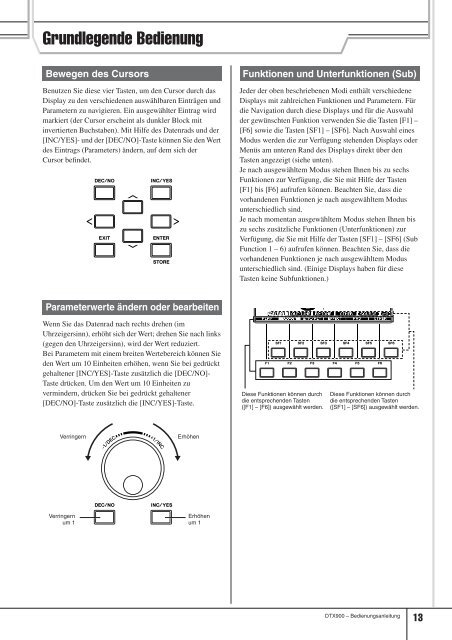Bedienungsanleitung
Bedienungsanleitung
Bedienungsanleitung
Erfolgreiche ePaper selbst erstellen
Machen Sie aus Ihren PDF Publikationen ein blätterbares Flipbook mit unserer einzigartigen Google optimierten e-Paper Software.
Grundlegende Bedienung<br />
Bewegen des Cursors<br />
Benutzen Sie diese vier Tasten, um den Cursor durch das<br />
Display zu den verschiedenen auswählbaren Einträgen und<br />
Parametern zu navigieren. Ein ausgewählter Eintrag wird<br />
markiert (der Cursor erscheint als dunkler Block mit<br />
invertierten Buchstaben). Mit Hilfe des Datenrads und der<br />
[INC/YES]- und der [DEC/NO]-Taste können Sie den Wert<br />
des Eintrags (Parameters) ändern, auf dem sich der<br />
Cursor befindet.<br />
Parameterwerte ändern oder bearbeiten<br />
Wenn Sie das Datenrad nach rechts drehen (im<br />
Uhrzeigersinn), erhöht sich der Wert; drehen Sie nach links<br />
(gegen den Uhrzeigersinn), wird der Wert reduziert.<br />
Bei Parametern mit einem breiten Wertebereich können Sie<br />
den Wert um 10 Einheiten erhöhen, wenn Sie bei gedrückt<br />
gehaltener [INC/YES]-Taste zusätzlich die [DEC/NO]-<br />
Taste drücken. Um den Wert um 10 Einheiten zu<br />
vermindern, drücken Sie bei gedrückt gehaltener<br />
[DEC/NO]-Taste zusätzlich die [INC/YES]-Taste.<br />
Verringern<br />
Verringern<br />
um 1<br />
Erhöhen<br />
Erhöhen<br />
um 1<br />
Funktionen und Unterfunktionen (Sub)<br />
Jeder der oben beschriebenen Modi enthält verschiedene<br />
Displays mit zahlreichen Funktionen und Parametern. Für<br />
die Navigation durch diese Displays und für die Auswahl<br />
der gewünschten Funktion verwenden Sie die Tasten [F1] –<br />
[F6] sowie die Tasten [SF1] – [SF6]. Nach Auswahl eines<br />
Modus werden die zur Verfügung stehenden Displays oder<br />
Menüs am unteren Rand des Displays direkt über den<br />
Tasten angezeigt (siehe unten).<br />
Je nach ausgewähltem Modus stehen Ihnen bis zu sechs<br />
Funktionen zur Verfügung, die Sie mit Hilfe der Tasten<br />
[F1] bis [F6] aufrufen können. Beachten Sie, dass die<br />
vorhandenen Funktionen je nach ausgewähltem Modus<br />
unterschiedlich sind.<br />
Je nach momentan ausgewähltem Modus stehen Ihnen bis<br />
zu sechs zusätzliche Funktionen (Unterfunktionen) zur<br />
Verfügung, die Sie mit Hilfe der Tasten [SF1] – [SF6] (Sub<br />
Function 1 – 6) aufrufen können. Beachten Sie, dass die<br />
vorhandenen Funktionen je nach ausgewähltem Modus<br />
unterschiedlich sind. (Einige Displays haben für diese<br />
Tasten keine Subfunktionen.)<br />
Diese Funktionen können durch<br />
die entsprechenden Tasten<br />
([F1] – [F6]) ausgewählt werden.<br />
Diese Funktionen können durch<br />
die entsprechenden Tasten<br />
([SF1] – [SF6]) ausgewählt werden.<br />
DTX900 – <strong>Bedienungsanleitung</strong> 13